Av Supriya Prabhu
Når mange lydutgangsenheter er koblet til systemet ditt, kan det være forvirrende når du velger lydenheten på systemet hvis alle har lignende navn. Vanligvis, når du kobler en lydenhet til et system, viser den navnet på enheten angitt av produsenten. Det ville være mye av en bekvemmelighet hvis navnet på lydenheten kan endres. I denne artikkelen skal vi veilede deg om hvordan du endrer navn på lydenheter på Windows 11-systemet.
Hvordan endre navn på lydenheter i Windows 11
Trinn 1: Åpne Innstillinger-appen
trykk Vinn + I tastene sammen på tastaturet.
Steg 2: I Innstillinger-appen
Klikk på System i venstre rute.
Klikk deretter Lyd på høyre side av vinduet som vist nedenfor.

Trinn 3: På lydsiden
Du kan se at det er lydenheter koblet til systemet ditt.
Klikk på høyttaleren hvis navn du vil endre som vist i bildet nedenfor.
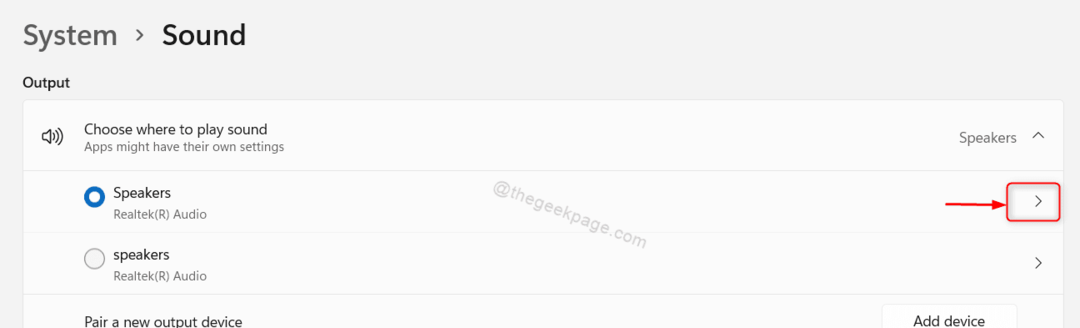
Trinn 4: På lydenhetens egenskaper-side
Klikk på Gi nytt navn knappen under Lydenhet som vist på bildet.

Trinn 5: Et lite endre navn-vindu åpnes
Klikk på lydenhetsnavnet og endre det til nytt navn.
Klikk deretter på Gi nytt navn knappen som vist på bildet nedenfor.

Trinn 6: Nå kan du se at navnet på lydenheten ble endret fra Høyttalere til Laptop-høyttalere.
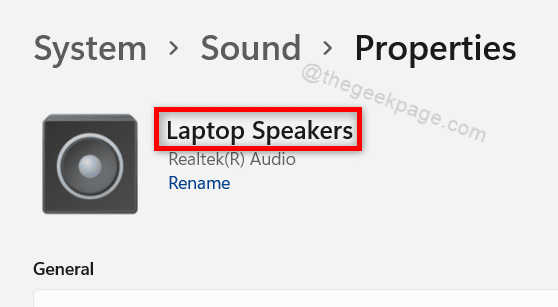
Lukk innstillingsvinduet.
Det er alt gutter!
Håper denne artikkelen var informativ og nyttig. Legg igjen kommentarer nedenfor for spørsmål.
Takk for at du leser!


